Eine TV Box mit Kodi ist schon eine echt praktische Sache. Sogar Fernsehen kann man damit gucken. Ich hatte ja schon mit PVR IPTV Simple Client gespielt, aber das funktioniert nicht mehr zuverlässig (bzw. nicht legal). Daher zeige ich Euch heute mal Zatoo TV. Damit lässt sich über ein beliebigen Webbrowser, Handy, Fire TV, oder halt auch Kodi Fernsehen gucken. Auch Filme aufnehmen und später ansehen ist möglich. Wer eine Fire TV hat, kann die App auch direkt aus dem Amazon Store installieren.
Registrieren bei Zattoo
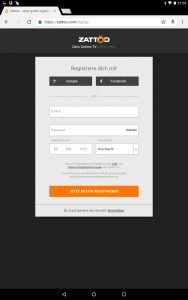 Als erstes müssen wir uns aber auf der Zattoo-Webseite anmelden und ein Kennwort vergeben.
Als erstes müssen wir uns aber auf der Zattoo-Webseite anmelden und ein Kennwort vergeben.
Bitte nicht mit Facebook oder Google anmelden!
Für die Registrierung wird lediglich eine funktionierende E-Mailadresse benötigt.
Zattoo für Kodi installieren
Und schon kann es mit der Installation unter Kodi losgehen.
Die folgenden Bilder sind noch unter der Alten Kodi Version 16 gemacht.
Funktioniertaber genauso bei Ver. 17.
In Kodi geht Ihr in die System Einstellungen und wählt Add-Ons aus.
Als Installations-Quelle müssen wir hier „install from repository“ auswählen.
[sc name=“googlead468x60″]
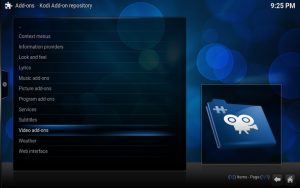
Dann wählen wir die Rubrik „Video Add-ONs“ aus.
.
Hier ist auch unsere gesuchte Zattoo Box zu finden.
Hier einfach auf Install klicken.
Das Add-On wird nun herunter geladen, installiert und aktiviert.
Hat alle geklappt?
Die Zatto Box ist jetzt installiert
und der Status in der Übersicht wird als „Enabled“ angezeigt.
Nun muss das Add-On noch konfiguriert werden.
Die Einrichtung beschränkt sich jedoch auf die Zugangsdaten.
Hier geben Wir jetzt unsere E-Mail-Adresse und Kennwort ein, welches wir uns im ersten Schritt gesetzt haben.
Nun können wir auch schon Fernseh- gucken.
Dazu gehen Wir ins Hauptmenü -> Video -> Video Add-Ons.
Hier wählen Wir Zattoo LiveT aus.
Nun können Wir auch schon den gewünschten Sender auswählen.
Habe ich irgendetwas vergessen, was unklar oder falsch? Oder Du möchtest einfach nur Danke sagen? Dann schreib in die Kommentare !
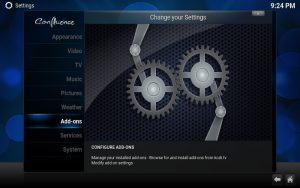
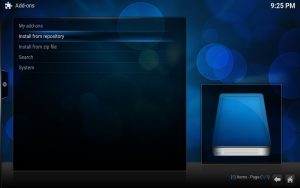

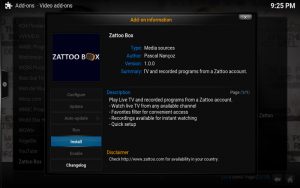
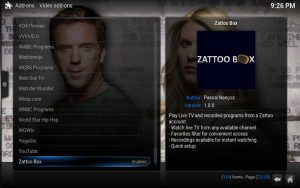
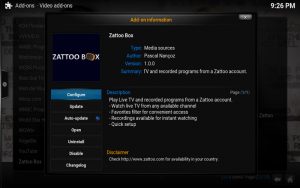
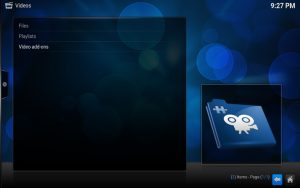
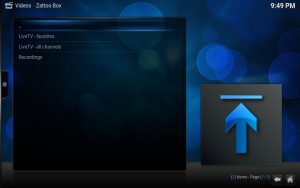
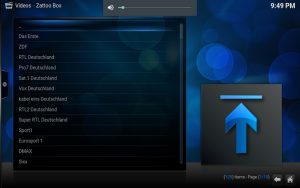
Pingback: IPTV mit Kodi & PVR IPTV Simple Client - my GettoWEB.DE
Ich komme erst garnicht in die Box rein
muss mich bei Amazon anmelden.
Hallo Dieter, ja das ist richtig. Du musst Dich mit dein Amazon-Account an der Box anmelden. Ein neues Abo musst Du dafür nicht abschließen!
Habe zatoo auf kodi aktiviert und ard geht, aber bei RTL kommt mindestens eine Datei konnte nicht abgespielt werden. Für mehr Details Logdatei einsehen . Wo geht das und wie bekomme ich rtl
Hallo Katrin,
Ich kann das gerade nicht 100% nachstellen, weil ich im Augenblick kein Zugriff auf meine Box habe. Aber so wie ich die Webseite interpretiere, möchte Zattoo, dass Du das 30 Tage Probe Abo für die HQ-Sender abschließen sollst. Aber wenn man das verneint, zeigt Zatto jedoch nicht wie erwartet den SD-Stream an. Scheint also hoffentlich nur ein Bug bei Zattoo zu sein.
Für die Primat, ähm Privat Sender der RTL und Pro7Sat1 Gruppe ist ein Abo Pflicht
Hallo Sysmek, ich habe mich anstandslos anmelden können, danke für Deine Anleitung.
Kann man denn jetzt auch Sendungen aufnehmen? Und wenn ja in welchem Format?
Gruß
Wolle
Hallo Wolle,
damit habe ich mich noch nicht beschäftigt. Hatte in letzter Zeit auch nicht mehr das Bedürfnis, Aufnahmen von Fernsehsendungen zu machen. sorry